ગઈકાલે માર્ગદર્શિકામાં લિનક્સ મિન્ટ 18 "સારાહ" ઇન્સ્ટોલ કર્યા પછી શું કરવું, મેં તેમને તેમના ડેસ્કને કસ્ટમાઇઝ કેવી રીતે કરવું તે શીખવ્યું, કંઈક કે જે મેં માર્ગદર્શિકામાં ન મૂક્યું તે કેવી રીતે બદલવું લૉગિન સ્ક્રીન (સ્ક્રીન જ્યાં આપણે લ logગ ઇન કરવા માટે અમારો પાસવર્ડ દાખલ કરીએ છીએ) એક સુંદર માટે. વ્યક્તિગત રૂપે, મારા કસ્ટમાઇઝેશનને મેચ કરવા માટે, હું થીમનો ઉપયોગ કરું છું રાઉન્ડ.
ગોળ શું છે?
તે એક છે હોમ સ્ક્રીન (લ Loginગિન સ્ક્રીન), ખાસ કરીને લિનક્સ ટંકશાળ માટે રચાયેલ છે (જો કે તે કોઈપણ ડિસ્ટ્રો પર કામ કરવું જોઈએ), માટે કોએન હેન્ડ્રિક્સ, જે HTML, jQuery, CSS3 (બધા એનિમેશન માટે) અને MDM તરીકે સ્ક્રીન મેનેજરનો ઉપયોગ કરીને બનેલ છે.
Tiene soporte para múltiples idiomas, múltiples sesiones y múltiples usuarios. También posee implementada funciones del sistema como apagar o reiniciar.
En el centro de la pantalla se ubica las imágenes de los usuarios, cuando se hace clic en un usuario, este se desliza a la izquierda revelando un cajón para introducir la contraseña. Si el usuario no tiene contraseña asociada se ingresa automáticamente.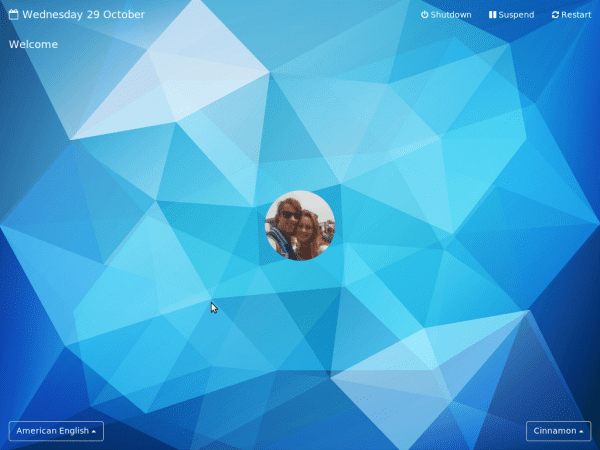
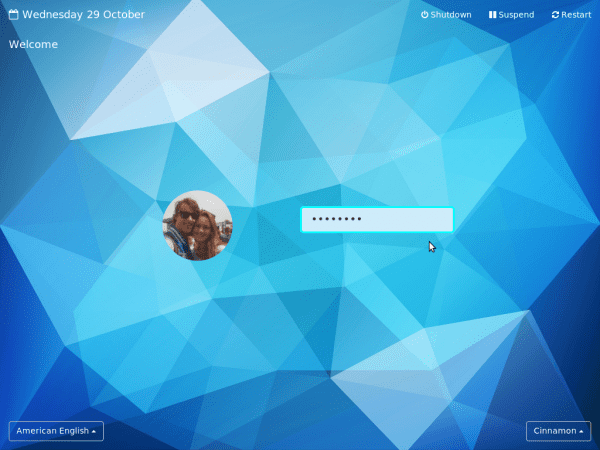
રાઉન્ડ સુવિધાઓ
En este Login Screen se destacan las siguientes características:
- Iniciar sesión con o sin contraseña.
- Foto de perfil del usuario.
- Cambio de sesión.
- Cambiar idioma
- Apagar / suspender / reiniciar
- Muestra fecha y hora.
- Muestra mensajes de error
રાઉન્ડ કેવી રીતે ઇન્સ્ટોલ કરવું
રાઉન્ડ ઇન્સ્ટોલ કરવા માટે તમારે નીચેના પગલાંને અનુસરવું આવશ્યક છે, આ તમારા વિતરણના આધારે બદલાઇ શકે છે, આનો પરીક્ષણ લિનક્સ મિન્ટ 18 પર કરવામાં આવ્યો હતો:
અમે MDM ને ડિફોલ્ટ તરીકે સેટ કર્યું છે
$ sudo dpkg-reconfigure mdm
અમે MDM થીમ ડિરેક્ટરીમાં રાઉન્ડ ક્લોન કરીએ છીએ:
$ sudo git clone https://github.com/koenhendriks/mdm-login.git \ /usr/share/mdm/html-themes/Round
અમે પસંદગીઓ પેનલ ખોલીએ છીએ અને HTML સૂચિમાંથી રાઉન્ડ થીમ પસંદ કરીએ છીએ:
$ sudo mdmsetup
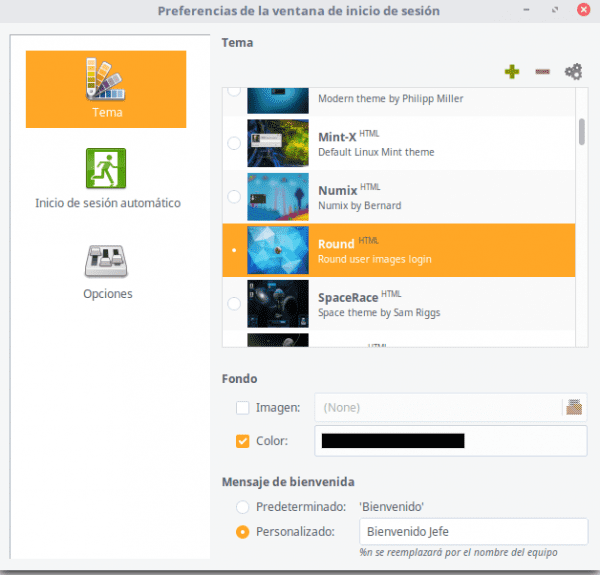
રૂપરેખાંકન લ loginગિન સ્ક્રીન
અને તૈયાર અમારી પાસે અમારી વ્યક્તિગતકૃત હોમ સ્ક્રીન છે, તે નોંધવું જોઈએ કે વપરાશકર્તાની એક સંબંધિત છબી છે, આ માટે સિસ્ટમ સેટિંગ્સ -> એડમિનિસ્ટ્રેશન -> વપરાશકર્તાઓ અને જૂથો પર જાઓ.
તે જ રીતે જો તેઓએ અમારા માર્ગદર્શિકાનો ઉપયોગ કર્યો લિનક્સ મિન્ટ 18 "સારાહ" ઇન્સ્ટોલ કર્યા પછી શું કરવું, સ્ક્રિપ્ટોમાંથી એક કેટલીક લ Loginગિન સ્ક્રીન ઇન્સ્ટોલ કરે છે, જેનો તમે પ્રયાસ કરી અને ઉપયોગ કરી શકો છો.
પીએસ: લ reasonગિન સ્ક્રીનના ફોટા થીમના નિર્માતાના છે (મને સ્ક્રીન લ lockક મેળવવામાં સમસ્યાઓ થઈ છે) કારણ કે કેટલાક કારણોસર કેપ્ચર સ્ક્રિપ્ટ પ્રદર્શનને માન્યતા આપી રહ્યું નથી.
જ્યારે હું આદેશ «sudo git ક્લોન મૂકીશ https://github.com/koenhendriks/mdm-login.git us / યુએસઆર / શેર / એમડીએમ / એચટીએમએલ-થીમ્સ / રાઉન્ડ too ઘણી બધી દલીલો મૂકે છે અને મને કશું કરતું નથી. (ફક્ત મને ગિટ આદેશની સહાય શીખવો)
મને પણ એવું જ થયું. મને લાગે છે કે o રેપો યુઆરએલ પછી બધું બરાબર કામ કરે છે તે પછી removing
સુડો ગિટ ક્લોન https://github.com/koenhendriks/mdm-login.git / યુએસઆર / શેર / એમડીએમ / એચટીએમએલ-થીમ્સ / રાઉન્ડડી